
Si tiene un abre-puertas de garaje más nuevo de Chamberlain (o su marca profesional LiftMaster), es probable que venga con MyQ. A continuación, le indicamos cómo configurarlo para que pueda abrir y cerrar la puerta de su garaje de forma remota con su teléfono inteligente.
RELACIONADO: Cómo controlar la puerta de su garaje MyQ desde la pantalla de inicio de su teléfono
¿Qué es MyQ?
MyQ es el nombre de la tecnología inalámbrica de Chamberlain que permite a los propietarios operar la puerta de su garaje con sus teléfonos inteligentes. Es muy similar a Garageio , GoControl y otros, pero la tecnología está integrada en los nuevos abre-puertas de garaje de Chamberlain, lo que significa que no hay necesidad de gastar más dinero en un controlador externo.

Sin embargo, algunos abre-puertas de garaje MyQ no tienen Wi-Fi integrado, mientras que otros sí. Si el suyo encaja en la categoría anterior, necesitará un Puerta de enlace de Internet MyQ . Debería venir con su abridor cuando lo compre, pero si no, cuesta alrededor de $ 50. Simplemente actúa como un intermediario entre el abridor y su enrutador, mientras que los abresurcos MyQ con Wi-Fi incorporado se comunicarán directamente con su enrutador.
Si no tiene un abridor de puerta de garaje Chamberlain, pero desea tener la capacidad de controlar la puerta de su garaje de forma remota, puede comprar un Kit MyQ que funcionará con la mayoría de los abre-puertas de garaje de terceros. Sin embargo, la puerta de su garaje debe tener sensores de seguridad y los botones de programación correctos en la unidad del abridor.
Este tutorial explicará cómo configurar un abre-puertas de garaje Chamberlain que ya tiene MyQ integrado pero no Wi-Fi, lo que significa que también configuraremos MyQ Internet Gateway.
Paso uno: conecte la puerta de enlace de Internet MyQ
El MyQ Internet Gateway deberá conectarse a su enrutador a través de ethernet, así que asegúrese de que haya un puerto ethernet de repuesto en su enrutador que pueda usar. También deberá estar enchufado a la corriente, así que asegúrese de tener también una toma de corriente abierta cerca a la que pueda enchufar la puerta de enlace.

Antes de conectarlo y guardarlo detrás de su escritorio, asegúrese de anotar el número de serie en la parte posterior de la unidad, ya que lo necesitará más adelante durante el proceso de configuración en la aplicación.
Para conectar la puerta de enlace, simplemente conéctelo a la corriente y luego conecte el cable ethernet incluido en la puerta de enlace y el otro extremo en un puerto ethernet de repuesto en su enrutador (cualquiera de los puertos etiquetados 1-4 funcionará). Las luces LED verde y azul de la puerta de enlace parpadearán durante unos momentos y luego la luz LED verde permanecerá fija cuando se conecte a Internet.
Paso dos: cree una cuenta MyQ y descargue la aplicación
Lo primero que debe hacer antes de continuar es crear una cuenta MyQ en Sitio web de Chamberlain . Comience haciendo clic en "Registrarse" en la esquina superior derecha de la pantalla.
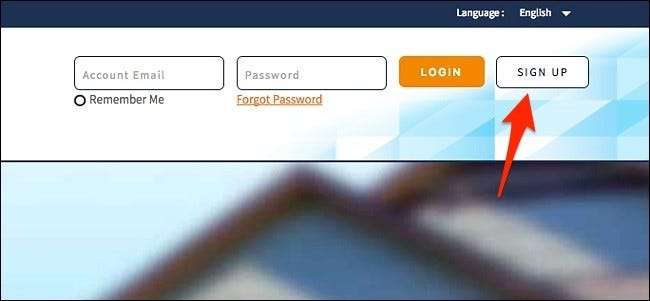
Ingrese detalles como su nombre, dirección de correo electrónico, país y más. Acepte los términos y luego presione "Siguiente".
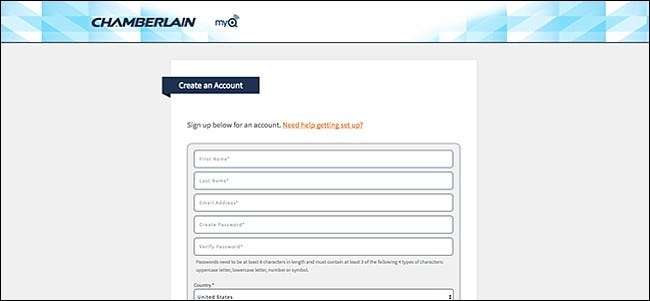
A continuación, deberá confirmar su dirección de correo electrónico, así que revise su bandeja de entrada y haga clic en el enlace de activación dentro del correo electrónico.
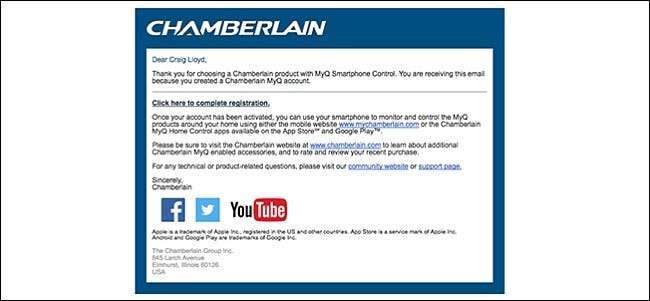
Después de hacer clic en el enlace del correo electrónico, volverá al sitio web donde podrá iniciar sesión en su cuenta recién creada.
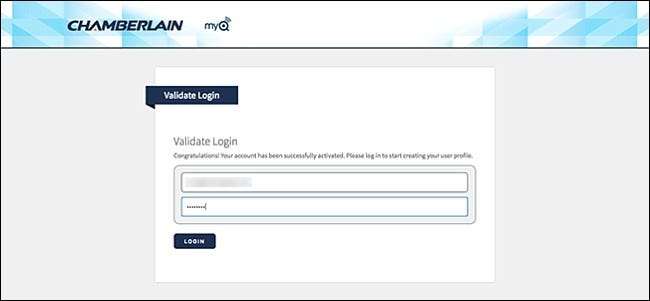
A partir de ahí, ha terminado con la interfaz web y está listo para configurar su abre-puertas de garaje MyQ desde la aplicación MyQ.
Paso tres: conecte su abre-puertas de garaje MyQ a su cuenta MyQ
A continuación, descargue la aplicación MyQ (disponible para iOS y Android ) o, si tiene un abre-puertas de garaje LIftMaster, descargue la aplicación LiftMaster MyQ por separado (también para iOS y Android ). Estamos usando la aplicación LiftMaster en este tutorial, pero ambos deben seguir instrucciones similares.
Una vez que haya descargado la aplicación y haya iniciado sesión, comience tocando el ícono más grande en la pantalla para agregar un dispositivo.
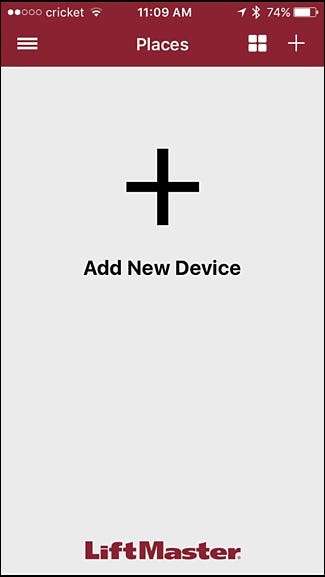
A continuación, toque "Agregar nuevo lugar".
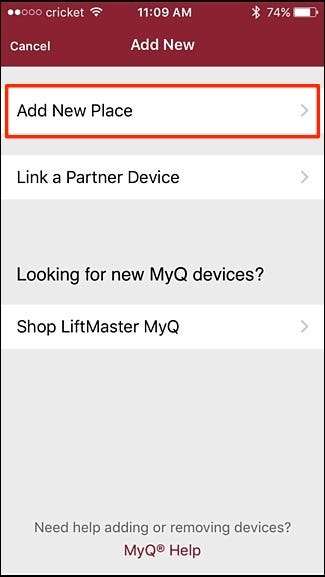
Ingrese el número de serie de su MyQ Internet Gateway que anotó en el primer paso y luego presione "Enviar" en la esquina superior derecha de la pantalla.
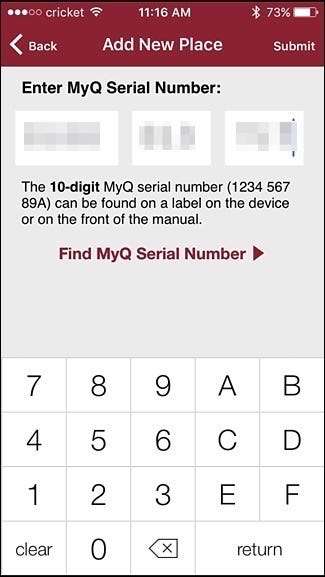
En la siguiente pantalla, ingrese un nombre para su casa. Algo simple como "Hogar" funcionará bien, pero siéntase libre de ser tan creativo como desee. Presiona "Guardar" en la esquina superior derecha cuando hayas terminado.
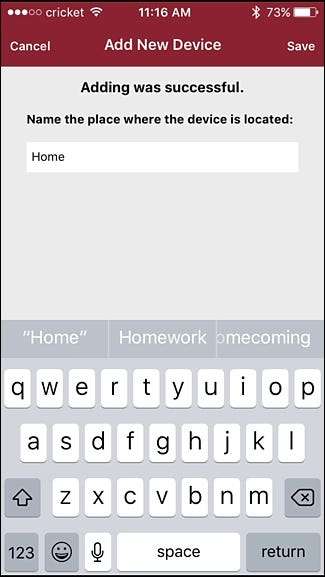
Seleccione el dispositivo que está configurando. En este caso, querrá elegir "Abridor de puerta de garaje".
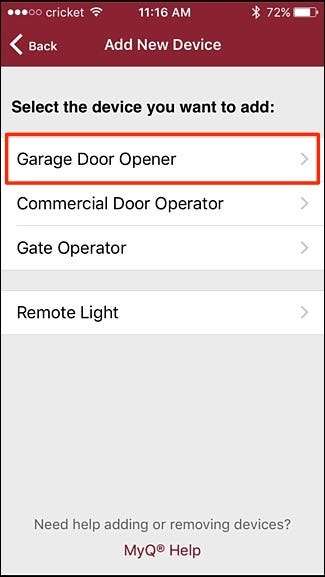
A continuación, vaya a la unidad de apertura de la puerta de su garaje y localice el botón de aprendizaje. Es probable que sea un botón amarillo o morado.

Toque "Siguiente" en la aplicación cuando haya localizado el botón.
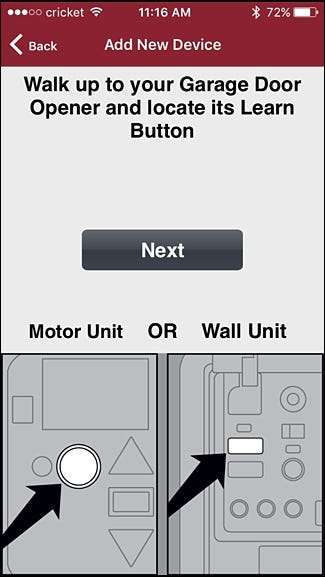
Después de eso, presione y suelte el botón de aprendizaje. En unos segundos, la luz de su abridor debería parpadear. Si no es así, espere un poco más y presione el botón de aprendizaje nuevamente hasta que la luz parpadee.
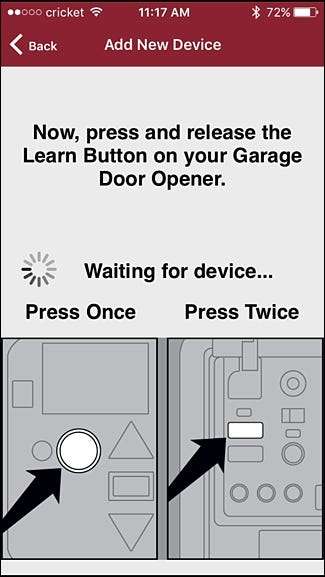
Cuando tenga éxito, la aplicación se moverá automáticamente a la siguiente pantalla donde nombrará su abre-puertas de garaje. Presiona "Guardar" en la esquina superior derecha cuando hayas terminado.
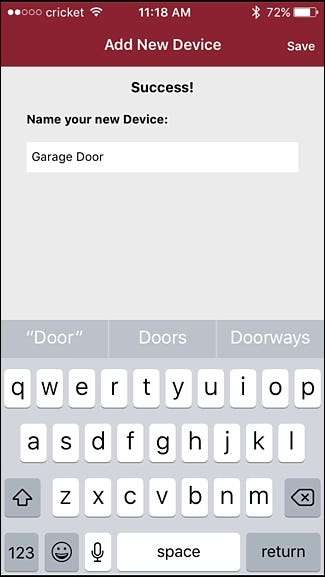
A continuación, volverá a la pantalla principal donde aparecerá la puerta de su garaje. Desde allí, puede tocar la ilustración de la puerta del garaje para abrir la puerta del garaje de forma remota y cerrarla.
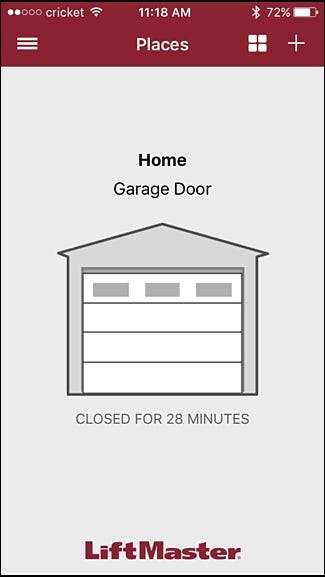
Tenga en cuenta que cuando cierre la puerta de su garaje de forma remota, su abre-puertas de garaje emitirá un pitido durante unos 10-15 segundos antes de cerrar la puerta del garaje. Esto es para que cualquier persona que se encuentre en el camino de la puerta del garaje tenga tiempo de moverse, así como para advertir a cualquiera que esté en el garaje que la puerta del garaje se está cerrando.







